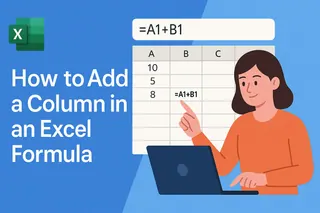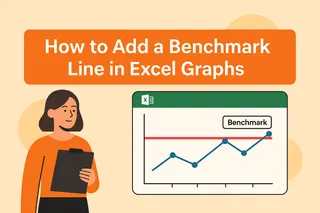Soyons honnêtes—Excel n'est pas Netflix, mais c'est le héros méconnu de notre vie professionnelle. Que vous suiviez des ventes ou planifiiez le budget du prochain trimestre, vos feuilles de calcul méritent mieux que de flotter sans titre comme un roman sans couverture.
Chez Excelmatic, nous voyons trop d'équipes perdre du temps à déchiffrer des feuilles sans titre. Voici comment y remédier en quelques secondes (avec des astuces bonus pour faire briller vos données).
Pourquoi votre feuille de calcul a besoin d'un titre
Imaginez donner à quelqu'un un livre aux pages blanches—c'est ce que ressent un fichier Excel sans titre. Les titres :
- Communiquent instantanément le contenu
- Rendent les fichiers partagés réellement utilisables
- Donnent un aspect professionnel à votre travail
- Font gagner du temps à tout le monde (y compris à vous dans le futur)
Comment ajouter un titre comme un pro
Méthode 1 : La classique (solution en 5 secondes)
- Cliquez sur la cellule A1 (ou où vous voulez votre titre)
- Tapez votre titre
- Faites-le ressortir :
- Gras (Ctrl+B)
- Augmentez la taille de police
- Ajoutez de la couleur via l'onglet Accueil
Astuce pro : Fusionnez les cellules si votre titre est long. Sélectionnez la plage → Accueil → Fusionner et centrer.
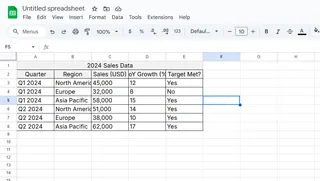
Méthode 2 : Titres prêts à imprimer
Pour les rapports à imprimer ou en PDF :
- Mise en page → Titres à imprimer
- En-tête/Pied de page → En-tête personnalisé
- Placez votre titre dans la section centrale
Il apparaîtra sur chaque page imprimée—plus de "Attends, c'est quoi ça ?".
Méthode 3 : Le coup de force du logo
Vous voulez afficher votre marque ? Insérez votre logo :
- Insertion → Images
- Choisissez votre fichier
- Glissez-le en haut et redimensionnez
Bonus : Utilisez l'IA d'Excelmatic pour générer automatiquement des modèles de rapports avec votre logo pré-placé.
Astuces de titres niveau supérieur
Figer le titre
Affichage → Figer les volets → Figer la ligne supérieure garde votre titre visible lors du défilement de 10 000 lignes.
Titres conditionnels
Créez des titres qui changent selon vos données :
- Sélectionnez la cellule du titre
- Accueil → Mise en forme conditionnelle → Nouvelle règle
- Définissez votre formule (ex. "=B2>10000" pour mettre en valeur les gros gains)
Modèles
Enregistrez votre feuille avec titre en .xltx pour réutiliser votre format parfait à l'infini.
Pourquoi s'arrêter aux titres ?
Pendant que nous améliorons vos feuilles de calcul, laissez Excelmatic faire le gros du travail :
- Génération automatique de titres basés sur vos données
- Application d'une identité visuelle cohérente
- Transformation des chiffres bruts en tableaux de bord prêts à présenter
Car avouons-le—vous avez mieux à faire que de formater manuellement la cellule A1 pour la centième fois.
Prêt à passer de "simple feuille de calcul" à "outil professionnel utile" ? Vos données (et votre équipe) vous remercieront.
Astuce pro : Combinez vos nouvelles compétences en titres avec l'analyse IA d'Excelmatic pour créer des rapports auto-explicatifs. Car personne n'aime jouer au détective de feuilles de calcul.